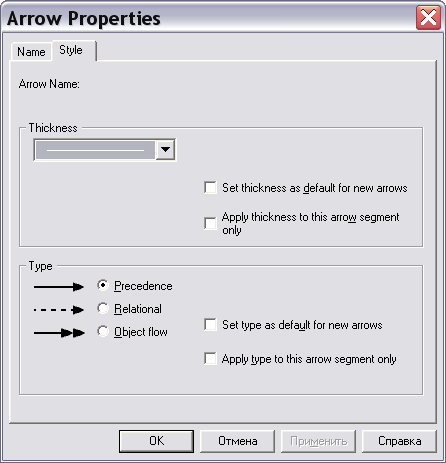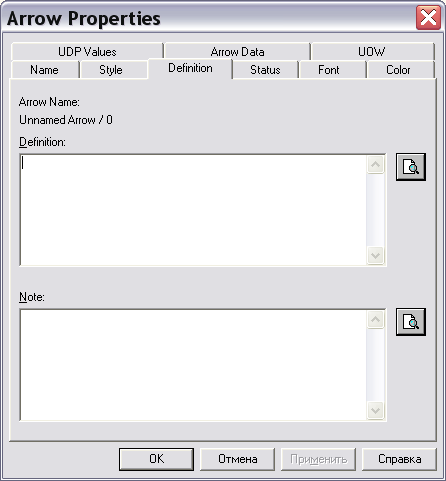|
|
|
Архитектура Астрономия Аудит Биология Ботаника Бухгалтерский учёт Войное дело Генетика География Геология Дизайн Искусство История Кино Кулинария Культура Литература Математика Медицина Металлургия Мифология Музыка Психология Религия Спорт Строительство Техника Транспорт Туризм Усадьба Физика Фотография Химия Экология Электричество Электроника Энергетика |
Редактирование контекстной диаграммы
В результате анализа деятельности компании «Комп» были выделены бизнес-процесс компании, определены их владельцы, входы, выходы и механизмы (табл. 2-1). На основании этого анализа установлены взаимодействия компании с внешней средой по входу (табл. 2-2) и выходу (табл. 2-3), а также управления (табл. 2-4) и механизмы (табл. 2-5):
Таблица 2-2 Взаимодействие по Выходу
Таблица 2-3 Взаимодействие по Входу
Таблица 2-4 Управление процесса
Таблица 2-5 Механизмы процесса
Все перечисленные взаимоотношения с внешней средой отражаются на контекстной диаграмм дугами (стрелками).
a) Создание ICOM-стрелок контекстной диаграммы; Стрелки рекомендуется создавать в порядке: вход (Input), выход (Output), управление (Control), механизм (Mechanism). Для создания стрелки входа Input: · щелкните по кнопке Precedence Arrow · установите курсор на левой границе диаграммы. Когда граница подсветится, щелкните мышкой; · подведите курсор к левой границе контекстного блока. Когда появится черная подсветка, щелкнуть мышкой. ЕPwin вычертит стрелку входа от левой границы диаграммы к стороне Input контекстного блока; · щелкните по кнопке Pointer · двойным щелчком по стрелке входа открыть диалоговое окно Arrow Properties.
b) Задание свойств стрелки При первом обращении к окну Arrow Properties в нём отражаются только две вкладки Nameи Style(рис. 2-12), в дальнейшем в нем становятся доступными и другие вкладки (рис. 2-13).
Рисунок 2-12 Рисунок 2-13
· на вкладке Name в текстовом поле Arrow Name введите название стрелки «Звонки клиентов». Щелкните по кнопке Применить; · на вкладке Style: ü задайте толщину стрелки Thickness и включить переключатели Set thickness as default for new arrows (установление толщины по умолчанию для новых стрелок) и Apply thickness to this arrow segment only(толщина только этой стрелки); ü выберите тип стрелке Precedence и включить переключатели Set type as default for new arrows (установление типа по умолчанию для новых стрелок) и Apply type to this arrow segment only (тип только этой стрелки); · на вкладке Definition в поле Definition введите описание стрелки «Запросы информации, заказы, техническая поддержка и т. д.»; · на вкладке Statys указать статус Working; · на вкладке Fontзадайте опции форматирования текста стрелки: ü шрифт – Arial, Size – 16 пт.; ü установите переключатель All Arrows in this diagram (все стрелки текущей диаграммы) и All instances of this arrow (все случаи использования текущей стрелки); · на вкладке Color задайте цвет стрелки и ее текста. Установить переключатель Apply to all occurrences of this Arrow (применить ко всем возникновениям текущей Стрелки); · щелкните по кнопкам Применить и ОК; При необходимости изменение длины стрелки, её перемещение и перемещение текста осуществляется с помощью указателя, который включается кнопкой Кнопка
c) Аналогичным способом задать свойства остальных стрелок контекстного блока согласно данным табл. 2-6.
Таблицы 2-6 Наименование и описание дуг контекстной диаграммы
Поиск по сайту: |
 на панели инструментов ЕPwin;
на панели инструментов ЕPwin; для выхода из режима создания стрелок;
для выхода из режима создания стрелок;